win7声卡驱动怎么安装?win7声卡驱动安装教程?
当许多小伙伴打开电脑时,他们发现没有声音。此时,声卡驱动程序可能丢失或损坏。如何安装?实际上,只需打开“计算机管理”,输入设备,检查声卡的更新,然后用驱动程序向导安装即可。让我们看看下面的具体教程。

win7声卡驱动安装教程
1,打开设备管理器,检查声音、视频和游戏控制器,有没有出现黄色叹号。
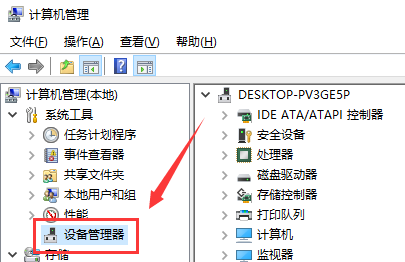
2,如果出现了黄色叹号,说明你的声卡有问题,然后你在去卸载,先单击“计算机”右键,找到管理。
3,然后找到设备管理器,找到声音、视频和游戏控制器然后你再点击卸载。
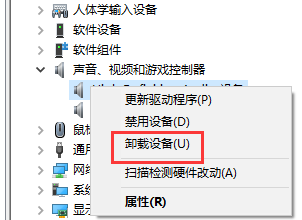
4,卸载完以后,打开驱动精灵,然后点击“一键体验”。

5,这个时候,在“基本状态”下驱动检测,会显示声卡驱动信息故障。
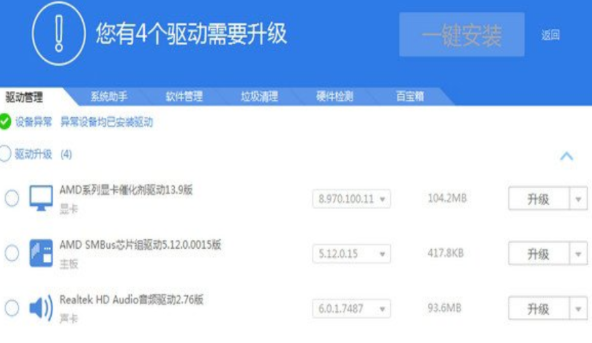
6,然后点击修复,等他修复完成以后,点击完成,重启电脑,你的声卡就安装好了
以上就是本站为您带来的win7声卡驱动安装教程,希望可以解决掉您的困惑。